Keynoten käyttöopas iPadille
- Tervetuloa
-
- Keynoten johdanto
- Kuvien, kaavioiden ja muiden objektien johdanto
- Ensimmäisen esityksen luominen
- Esityksen avaaminen
- Esityksen tallentaminen ja nimeäminen
- Esityksen etsiminen
- Esityksen tulostaminen
- Tekstin ja objektien kopioiminen appien välillä
- Kosketusnäytön peruseleet
- Apple Pencilin käyttäminen Keynotessa
- Esityksen luominen VoiceOverilla
-
- Esittäminen iPadissa
- Esittäminen erillisellä näytöllä
- Esityksen pitäminen iPadissa internetin kautta
- Kaukosäätimen käyttäminen
- Diaesityksen toistaminen usean esittäjän esittämänä
- Itsetoistavat tai interaktiiviset esitykset
- Esittäjän muistiinpanojen lisääminen ja näyttäminen
- Harjoitteleminen laitteella
- Tallennetun esityksen toistaminen
-
- Esityksen lähettäminen
- Yhteistyön johdanto
- Muiden kutsuminen tekemään yhteistyötä
- Jaetun esityksen käyttäminen yhteistyössä
- Jaetun esityksen asetusten muuttaminen
- Jaon lopettaminen
- Jaetut kansiot ja yhteistyön tekeminen
- Reaaliaikaisen yhteistyön tekeminen Boxia käyttämällä
- Animoidun GIFin luominen
- Esityksen julkaiseminen blogissa
- Tekijänoikeudet
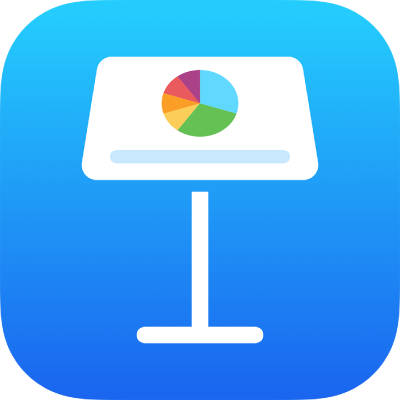
Taulukon nimen näyttäminen, kätkeminen tai muokkaaminen iPadin Keynotessa
Kun lisäät taulukon, sen paikanvaraajanimi (kuten Taulukko 1) on oletuksena kätketty. Voit näyttää nimen ja muuttaa sitä. Esityksen taulukoilla ei voi olla samaa nimeä.
Taulukon nimen näyttäminen tai kätkeminen
Napauta taulukkoa ja napauta sitten
 .
.Napauta Taulukko ja laita ”Taulukon nimi” päälle tai pois päältä napauttamalla.
Taulukon nimen muokkaaminen
Kaksoisnapauta taulukon yläreunassa taulukon nimeä.
Lisäyskohta tulee näkyviin nimessä.
Vedä lisäyskohta paikkaan, jossa haluat tehdä muokkauksia ja tee sitten haluamasi muutokset.
Vinkki: Voit ympäröidä taulukon nimen reunalla. Napauta taulukkoa ja napauta taulukon nimeä, jolloin sen ympärillä tulee näkyviin laatikko. Napauta ![]() ja laita Reuna päälle.
ja laita Reuna päälle.
Jos haluat lisätietoja kuvatekstin lisäämisestä taulukkoon, katso Kuvatekstin tai otsikon lisääminen objekteihin iPadin Keynotessa.